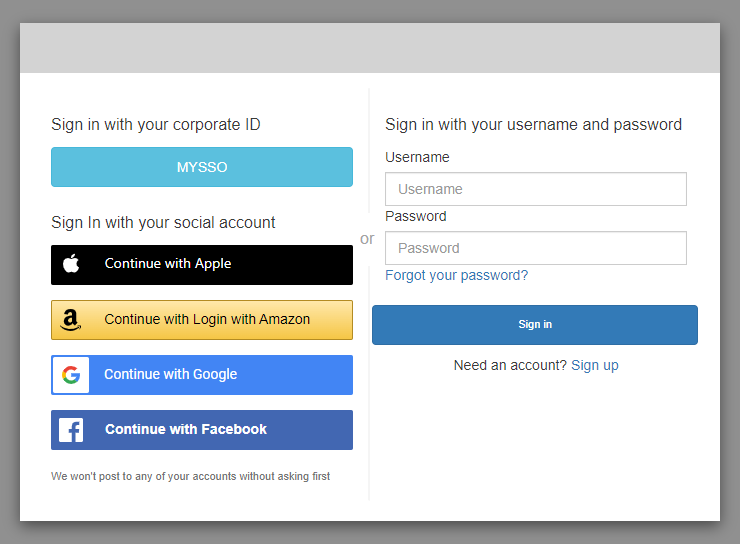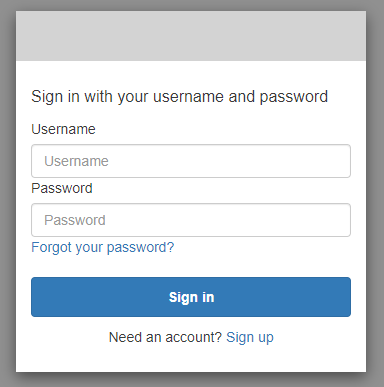Le traduzioni sono generate tramite traduzione automatica. In caso di conflitto tra il contenuto di una traduzione e la versione originale in Inglese, quest'ultima prevarrà.
Informazioni su come reimpostare una password con l'interfaccia utente ospitata di Amazon Cognito
Questa guida mostra come reimpostare la password nelle app che utilizzano Amazon Cognito.
Nota
Quando si accede a un'app che utilizza l'interfaccia utente ospitata di Amazon Cognito, è possibile che venga visualizzata una pagina personalizzata dal proprietario dell'app rispetto alla configurazione di base mostrata in questa guida.
A seconda delle opzioni scelte dal proprietario dell'app, potrebbe venire visualizzato un elenco di provider da usare per l'accesso oppure essere necessario immettere un nome utente o una password. Quando si effettua l'accesso immettendo un nome utente e una password in questa pagina, significa che Amazon Cognito è il tuo provider di accesso. In caso contrario, il tuo provider di accesso corrisponde al pulsante che scegli.
Se normalmente scegli un provider nella pagina di accesso e la password non funziona, segui la procedura per reimpostare la password con il provider. Se Amazon Cognito è il tuo provider di accesso, scegli Forgot your password? (Password dimenticata?).
-
Nella pagina Forgot your password? (Password dimenticata?), Amazon Cognito richiede le informazioni utilizzate per eseguire l'accesso. Potrebbe trattarsi del nome utente, dell'indirizzo e-mail o del numero di telefono.
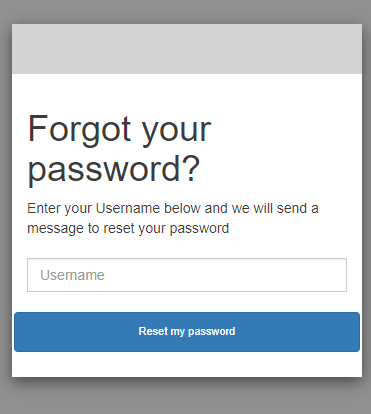
Amazon Cognito ti invierà un codice come messaggio e-mail o SMS.
Inserisci il codice che hai ricevuto e la nuova password due volte nei campi visualizzati. Devi inserire questo codice di ripristino entro 8 minuti.
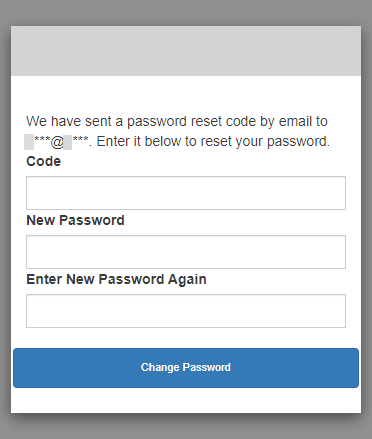
-
Dopo aver modificato la password, torna alla pagina di accesso e accedi con la nuova password.